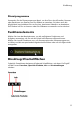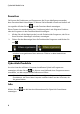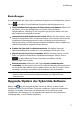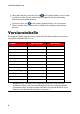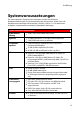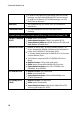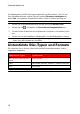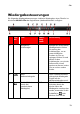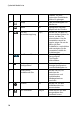Operation Manual
7
Einführung
Einstellungen
Um das Verhalten des CyberLink PowerStarter-Programms zu konfigurieren, klicken
Sie auf und stellen Sie anschließend die gewünschte Konfiguration ein.
Nach Schließen eines Programms zu PowerStarter zurückkehren: Wählen Sie
die Option, um in das Hauptfenster von CyberLink PowerStarter
zurückzukehren, nachdem Sie ein Programm geschlossen haben, das über
das Programmportal geöffnet wurde.
Automatisch nach der letzten Version suchen: Wählen Sie diese Option, wenn
CyberLink PowerStarter alle 14 Tage automatisch nach neueren Versionen der
installierten Softwareprogramme suchen soll. Wenn neue Versionen zur
Verfügung stehen, sind die entsprechenden Schaltflächen Gratis-Update und
Software-Upgrade im Upgrade-Fenster aktiviert.
Erhalten Sie CyberLink-Produktinformationen: Ermöglicht Ihnen das
Aktivieren/Deaktivieren von Banner- und Lauftexten auf der Info-Seite.
Eigene Fotos als Cover-Fotos verwenden: Wählen Sie diese Option, um Ihre
Fotos im CyberLink PowerStarter Startfensteranzuzeigen. Klicken Sie auf
, um den Ordner auf Ihrem Computer auszuwählen, der die
gewünschten Fotos enthält.
Bildschirmsprache: Wählen Sie die Option System-Standardsprache
verwenden, um die Sprache, die auch Ihre aktuelle Betriebssystemsprache ist,
zu verwenden oder wählen Sie die andere Option, um die UI-Sprache, die Sie
verwenden möchten, manuell aus der Dropdown-Liste auszuwählen.
Hinweis: CyberLink PowerStarter wechselt standardmäßig zu englischen
Sprache, wenn die Sprache Ihres Betriebssystems vom Programm nicht
unterstützt wird.
Upgrade/Update der CyberLink-Software
Wählen Sie , um das Upgrade/Update-Fenster zu öffnen, in dem Sie die
Produktversionen für die auf dem Computer installierten CyberLink-Programme
erfahren. Sie werden zusammen mit der aktuellen Versionsnummer und
Schaltflächen, die anzeigen, ob ein Upgrade oder Update für die Software zur
Verfügung steht, in einer Tabelle aufgelistet.